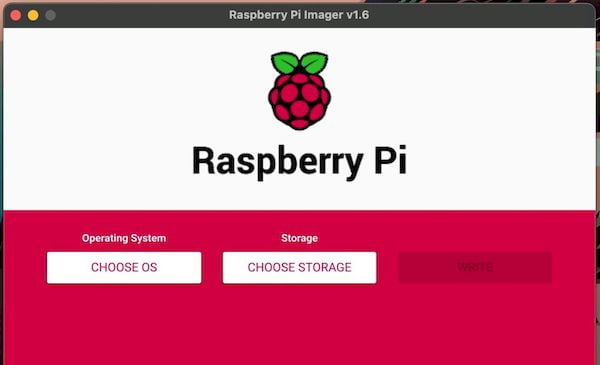E foi lançado o Raspberry Pi Imager 1.6 com painel de opções avançadas e mais. Confira as novidades e veja como instalar no Linux.
Raspberry Pi Imager é um utilitário de gravação de imagens de sistemas para o mini PC Raspberry Pi, que funciona no Ubuntu, Fedora, Debian e outras grandes distribuições Linux.
Use o Raspberry Pi Imager para instalar de uma maneira fácil o Raspbian e outros sistemas operacionais em um cartão SD pronto para uso com o Raspberry Pi, pois ele permite criar um cartão SD com os principais sistemas operacionais suportados pelo Raspberry Pi.
Agora, a Raspberry Pi Foundation lançou uma nova versão de seu utilitário Raspberry Pi Imager que vem com um painel de opções avançadas para permitir que você altere recursos adicionais do sistema operacional.
Novidades do Raspberry Pi Imager 1.6
Raspberry Pi Imager 1.6 já foi lançado como a versão mais recente e melhor do utilitário oficial de flashing do Raspberry Pi, que pode ser usado em todos os principais sistemas operacionais para gravar imagens do sistema operacional projetadas para o minúsculo computador Raspberry Pi.
A maior novidade nesta versão é a implementação de um painel de opções avançadas oculto, que só pode ser acessado usando um atalho de teclado (Ctrl + Shift + X).
Este painel de opções avançadas permite controlar recursos adicionais para o sistema operacional que você está prestes a instalar em um cartão SD ou unidade SSD.
Por exemplo, você pode desabilitar o overscan, habilitar SSH (Secure Shell), definir um nome de host padrão, configurar Wi-Fi ou definir configurações de local como fuso horário e layout de teclado.
Você também tem a opção de optar por usar todas essas opções avançadas para a sessão atual ou para sessões futuras.
Além disso, o painel de opções avançadas permite ativar algumas opções para o próprio Raspberry Pi Imager, a saber, reproduzir um som e/ou ejetar a mídia quando o processo de flash for concluído, bem como desativar a telemetria.
O diretor de produtos da Raspberry Pi Foundation, Gordon Hollingworth, disse que:"Se você quiser desligar a telemetria, tudo bem; tudo o que faz é enviar um ping para o site do Raspberry Pi que nos permite criar as páginas de estatísticas aqui."
Mas isso não é tudo, já que Raspberry Pi Imager 1.6 também melhora o suporte para sistemas Linux corrigindo o erro “Cliente tentou definir geometria inválida” em sessões de Wayland, adicionando suporte para filtrar dispositivos virtuais ZRAM na seleção de unidade e permitindo unidades NVMe como a unidade de destino.
A interface do usuário principal também mudou um pouco, e o botão “Escolher cartão SD” agora se chama “Escolher armazenamento”, pois o Raspberry Pi Imager suporta outros tipos de mídia.
Além disso, o aplicativo agora lida melhor com imagens .ISO e vem com traduções de idiomas atualizadas.
Para saber mais sobre essa versão do Raspberry Pi Imager, acesse a nota de lançamento.
Como instalar ou atualizar
Você pode baixar Raspberry Pi Imager 1.6 agora mesmo da página GitHub do projeto para sistemas Ubuntu/Debian, macOS e Windows ou pode instalá-lo em seu sistema operacional Raspberry Pi usando o comando sudo apt install rpi-imager em um emulador de terminal em sistemas baseados no Debian, isso se você usar os repositórios Raspbian oficiais.
Para instalar a versão mais recente do yyy nas principais distribuições Linux, use esse tutorial:
Como instalar o utilitário Raspberry Pi Imager no Linux via Snap